Cómo instalar y configurar OpenLDAP en Ubuntu Server 22.04 con LDAP Account Manager
OpenLDAP es un potente protocolo de aplicación neutral de proveedor para acceder a servicios de directorio. OpenLDAP es una implementación gratuita de LDAP y se utiliza en redes para administrar y acceder a un servicio de directorio distribuido, que se puede utilizar para cosas como iniciar sesión en PC. OpenLDAP es ampliamente utilizado porque es rentable, compatible con varios sistemas operativos y flexible. Si bien OpenLDAP es poderoso, también es complejo.

Quiero desmitificar la complejidad de implementar OpenLDAP para que cualquier persona con incluso un conocimiento básico de Linux y la línea de comandos pueda poner en funcionamiento esta plataforma.
Qué necesitarás para instalar OpenLDAP en Ubuntu Server 22.04
Realizaré la demostración en Ubuntu Server 22.04, por lo que necesitarás una instancia de ese sistema operativo en funcionamiento, ya sea en metal desnudo, como una máquina virtual o en un proveedor de servicios en la nube de terceros. Además, necesitarás un usuario con privilegios de sudo.
¿Listo para crear algo de magia con LDAP?
Cómo instalar OpenLDAP
Instalar el software
Lo primero que hay que hacer es instalar el software. Inicia sesión en tu instancia de Ubuntu y ejecuta el siguiente comando:
sudo apt-get install slapd ldap-utils -y
 Cómo garantizar la validación local de los clientes en un dominio multi-sitio
Cómo garantizar la validación local de los clientes en un dominio multi-sitioDurante la instalación, se te pedirá que crees una contraseña de administrador, asegúrate de escribirla y verificarla cuando se te solicite.
Cómo configurar OpenLDAP
Configurar slapd
Lo primero que debes hacer es configurar slapd, lo cual se realiza mediante el siguiente comando:
sudo dpkg-reconfigure slapd
A continuación, se detallan los aspectos a los que se te pedirá que respondas, así como las respuestas que debes dar.
- Omitir la configuración del servidor OpenLDAP: No
- Nombre de dominio DNS: El nombre de dominio utilizado para tu servidor OpenLDAP, que se utiliza para crear el DN base (Distinguished Name).
- Nombre de la organización: El nombre de tu organización.
- Contraseña del administrador: Esta es la contraseña que configuraste durante la instalación de OpenLDAP.
- ¿Deseas que se elimine la base de datos cuando se purga slapd? No
- ¿Mover la base de datos antigua? Sí
- ¿Permitir el protocolo LDAPv2? No
Cómo configurar ldapd.conf
Abre el archivo de configuración necesario con el siguiente comando:
sudo nano /etc/ldap/ldap.conf
 Cuál es la mejor opción de protocolo de enrutamiento para una red empresarial
Cuál es la mejor opción de protocolo de enrutamiento para una red empresarialEn ese archivo, busca la siguiente línea:
BASE dc=your-domain,dc=com
Cambia esa línea para reflejar el dominio que configuraste durante la configuración de slapd. Además, asegúrate de que la línea URI se vea así:
URI ldap://localhost
Guarda y cierra el archivo.
Antes de instalar el Administrador de Cuentas de LDAP, verifiquemos que todo funcione como se espera. Para ello, ejecuta el siguiente comando:
 Los 8 pasos para solucionar problemas de red y sistemas
Los 8 pasos para solucionar problemas de red y sistemasldapsearch -x
En la parte inferior de la salida, deberías ver:
result: 0 success
La línea anterior indica que todo está bien.
Cómo instalar el Administrador de Cuentas de LDAP (LDAP Account Manager)
Instalar las dependencias
Primero, instala las dependencias necesarias con el siguiente comando:
sudo apt-get install apache2 php-fpm php-imap php-mbstring php-mysql php-json php-curl php-zip php-xml php-bz2 php-intl php-gmp php-redis -y
 Diferencias entre redes cliente/servidor y peer-to-peer
Diferencias entre redes cliente/servidor y peer-to-peerInstalar LAM
A continuación, instala LAM con:
sudo apt-get install ldap-account-manager -y
Crear un host virtual
Ahora, creemos un host virtual para que Apache conozca el sitio. Crea el archivo de configuración con el siguiente comando:
sudo nano /etc/apache2/sites-available/lam.conf
En ese archivo, ingresa el siguiente código, asegurándote de editar la opción ServerName:
<VirtualHost *:80>
ServerName openldap.example.com
DocumentRoot /usr/share/ldap-account-manager ErrorLog ${APACHE_LOG_DIR}/ldap-account-manager_error.log
CustomLog ${APACHE_LOG_DIR}/ldap-account-manager_access.log combined Alias /lam /usr/share/ldap-account-manager
<Directory />
Options FollowSymLinks
AllowOverride All
Require all granted
DirectoryIndex index.html
</Directory> <Directory /var/lib/ldap-account-manager/tmp>
Options -Indexes
</Directory> <Directory /var/lib/ldap-account-manager/tmp/internal>
Options -Indexes
Require all denied
</Directory> <Directory /var/lib/ldap-account-manager/sess>
Options -Indexes
Require all denied
</Directory> <Directory /var/lib/ldap-account-manager/config>
Options -Indexes
Require all denied
</Directory> <Directory /usr/share/ldap-account-manager/lib>
Options -Indexes
Require all denied
</Directory> <Directory /usr/share/ldap-account-manager/help>
Options -Indexes
Require all denied
</Directory> <Directory /usr/share/ldap-account-manager/locale>
Options -Indexes
Require all denied
</Directory></VirtualHost>
 Qué son los switches Cisco y cómo funcionan
Qué son los switches Cisco y cómo funcionanGuarda y cierra el archivo.
Habilitar el sitio y reiniciar Apache
Con nuestra configuración de host virtual en su lugar, habilítala con el comando:
sudo a2ensite lam.conf
Reinicia Apache con:
sudo systemctl reload apache2
Eliminar el archivo de índice
Por último, elimina el archivo index.html predeterminado con:
 Técnicas para mejorar la seguridad en redes peer-to-peer
Técnicas para mejorar la seguridad en redes peer-to-peersudo mv /var/www/html/index.html ~/
Cómo acceder a LAM
Acceder a la interfaz web
Abre un navegador web y dirígete a http://SERVIDOR/lam donde SERVIDOR es la dirección IP o el dominio del servidor que aloja OpenLDAP. Deberías ver la pantalla de inicio de sesión de LAM (Figura A).
Figura A
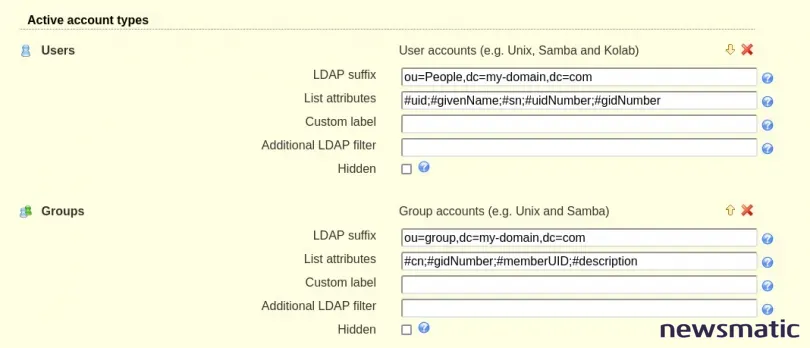
Configurar la interfaz web
Haz clic en Configuración de LAM en la esquina superior derecha y luego en Editar perfiles de servidor (Figura B).
Figura B
 Cómo cargar y descargar módulos del kernel de Linux: una guía completa
Cómo cargar y descargar módulos del kernel de Linux: una guía completa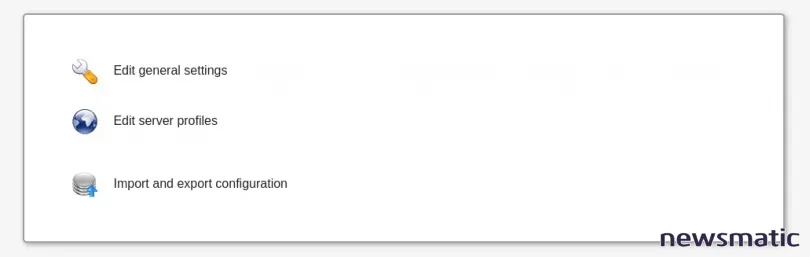
Se te pedirá que escribas la contraseña del perfil predeterminado, que es lam. En la página resultante (Figura C), debes configurar el sufijo del árbol en la sección Ajustes de herramientas para que coincida con el dominio que configuraste durante la configuración de slapd.
Figura C
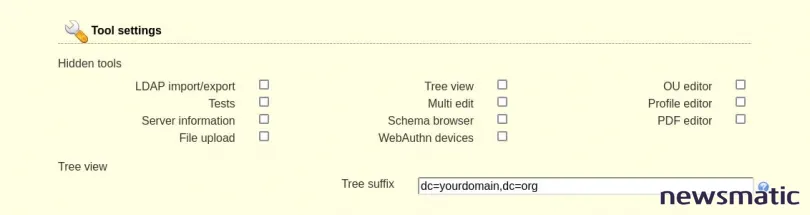
Desplázate hacia abajo hasta la sección Configuración de seguridad y configura el mismo dominio para Lista de usuarios válidos (Figura D) y asegúrate de cambiar cn=Manager a cn=admin.
Figura D
 Control de acceso en tiempo real con PAM: ¡No pierdas ni un minuto!
Control de acceso en tiempo real con PAM: ¡No pierdas ni un minuto!
Ahora, ve al final de esta página y cambia la contraseña del administrador de LAM.
Configurar usuarios
Haz clic en la pestaña Tipos de cuenta y busca las secciones Usuarios y Grupos, donde configurarás tu dominio en el Sufijo LDAP como tu dominio (Figura E).
Figura E
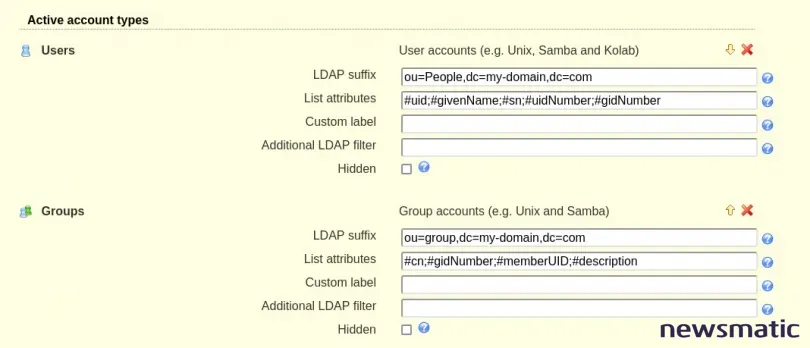
Haz clic en Guardar y volverás a la ventana de inicio de sesión.
 Cómo encontrar el Pin 1 en un cable de cinta: métodos y consejos.
Cómo encontrar el Pin 1 en un cable de cinta: métodos y consejos.Inicia sesión con admin y la contraseña que creaste para OpenLDAP durante la instalación y estarás listo para comenzar a trabajar con OpenLDAP desde la comodidad de la interfaz gráfica de LAM.
¡Felicitaciones! Ahora tienes OpenLDAP funcionando y listo para usar.
¿Interesado en Ubuntu? Es posible que desees consultar el conjunto de desarrollo de Linux de Newsmatic Academy: The Mastering Linux Development Bundle.
Suscríbete a How To Make Tech Work de Newsmatic en YouTube para obtener los últimos consejos tecnológicos para profesionales de negocios de Jack Wallen.
 Clases de direcciones IP: A
Clases de direcciones IP: AEn Newsmatic nos especializamos en tecnología de vanguardia, contamos con los artículos mas novedosos sobre Redes, allí encontraras muchos artículos similares a Cómo instalar y configurar OpenLDAP en Ubuntu Server 22.04 con LDAP Account Manager , tenemos lo ultimo en tecnología 2023.

Artículos Relacionados